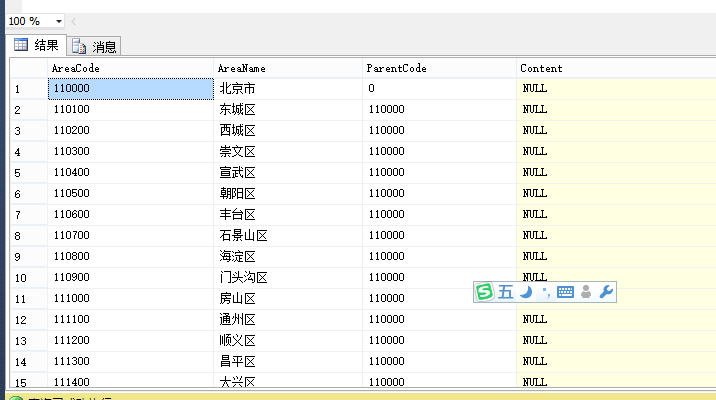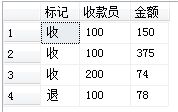MySQL连接指南:建立与服务器的连接 (怎么在mysql中建立连接数据库服务器)
MySQL是一款广泛应用于Web开发领域的开源数据库管理系统。在使用MySQL时,建立与服务器的连接是必不可少的一步。本篇文章将为您详细介绍如何正确建立与服务器的连接。
1. 检查MySQL服务器是否正常运行
在建立MySQL连接之前,我们需要先确定MySQL服务器是否正常运行。可以通过以下步骤进行检查:
– 打开命令行窗口或终端,输入命令“mysql -u root -p”,按下回车键。
– 输入MySQL管理员的密码,再次按下回车键。
– 如果一切顺利,命令行窗口或终端将进入MySQL交互式命令行,说明MySQL服务器正常运行。
如果无法进入MySQL交互式命令行,则说明可能存在问题。可以尝试重新启动MySQL服务器或检查MySQL的配置文件是否正确。
2. 确定连接参数
在建立MySQL连接之前,我们需要确定以下连接参数:
– 主机名或IP地址:MySQL服务器的主机名或IP地址。
– 端口号:MySQL服务器的端口号,默认为3306。
– 用户名:用于连接MySQL服务器的用户名。
– 密码:与用户名相对应的密码。
在确定以上参数后,我们就可以开始建立与MySQL服务器的连接了。
3. 使用命令行工具建立连接
命令行工具是最基础也是最常用的建立MySQL连接的方式。可以通过以下步骤建立连接:
– 打开命令行窗口或终端,输入以下命令:
mysql -h 主机名或IP地址 -P 端口号 -u 用户名 -p
注意:以上命令中的空格不能省略。如果连接的是本机上的MySQL服务器,则主机名或IP地址可以省略。如下所示:
mysql -u 用户名 -p
– 输入MySQL管理员的密码,按下回车键。
– 如果一切顺利,命令行窗口或终端将进入MySQL交互式命令行,说明连接已成功建立。
4. 使用图形化界面工具建立连接
除了命令行工具外,还有许多图形化界面工具可以用于建立MySQL连接。其中最常用的包括MySQL Workbench和Navicat等。以下以MySQL Workbench为例,介绍如何建立MySQL连接:
– 打开MySQL Workbench工具,点击“New Connection”按钮进入连接配置页面。
– 在连接配置页面中,输入以下连接参数:
– Connection Name:连接名称,可以自定义。
– Hostname:MySQL服务器的主机名或IP地址。
– Port:MySQL服务器的端口号,默认为3306。
– Username:用于连接MySQL服务器的用户名。
– Password:与用户名相对应的密码。
– 点击“Test Connection”按钮进行连接测试,检查连接是否正常。
– 如果连接测试成功,则点击“OK”按钮保存连接,然后在主页面上选择新建连接,即可进入MySQL交互式命令行。
通过以上步骤,我们就可以轻松地建立MySQL连接了。
建立与MySQL服务器的连接是使用MySQL的基础步骤,也是保证MySQL正常运行的必要条件。本文通过介绍检查MySQL服务器是否正常运行、确定连接参数、使用命令行工具以及使用图形化界面工具等方式,希望能为数据库初学者提供帮助。同时,建立安全可靠的连接也是至关重要的,建议大家在使用MySQL时,遵循相关规则和更佳实践,确保数据库安全性和稳定性。
相关问题拓展阅读:
mysql怎样创建数据库服务器
需要用到集群,负载均衡及mysql
复制(replication);
下面提供一个系统模型你可以参考一下:
集手兄群的结构为一个主MySQL服务器(Master)服务器与多个从属MySQL服务器(Slave)建立复制(replication)连接,主服务器与从属服务器实现一定程度上的数据同步,多个从属服务器存储相同的数据毕核袭副本,实现数据冗余,提供容错功能。部署开发应用系统时,对数据库操作代码进行优化,将写操作(如UPDATE、INSERT)定向到主服务器,把大量的查询操作(SELECT)定向到从属服务器,实现集群的负载均衡功能。如果主服务器发生故障,从属服务器将转换角色成氏李为主服务器,使应用系统为终端用户提供不间断的网络服务;主服务器恢复运行后,将其转换为从属服务器,存储数据库副本,继续对终端用户提供数据查询检索服务。
关于怎么在mysql中建立连接数据库服务器的介绍到此就结束了,不知道你从中找到你需要的信息了吗 ?如果你还想了解更多这方面的信息,记得收藏关注本站。